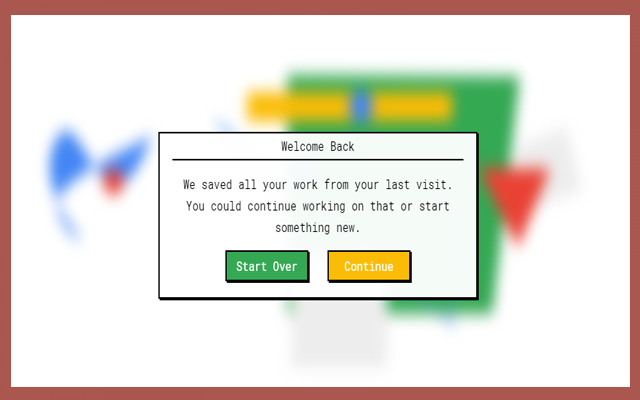كيفية إلغاء تثبيت Microsoft Office
يعد Microsoft Office مجموعة مكتبية مشهورة بشكل كبير ومنتج برامج Microsoft الأكثر شهرة في السنوات الأخيرة ، إلى جانب نظام التشغيل Windows 10 الخاص بالشركة.
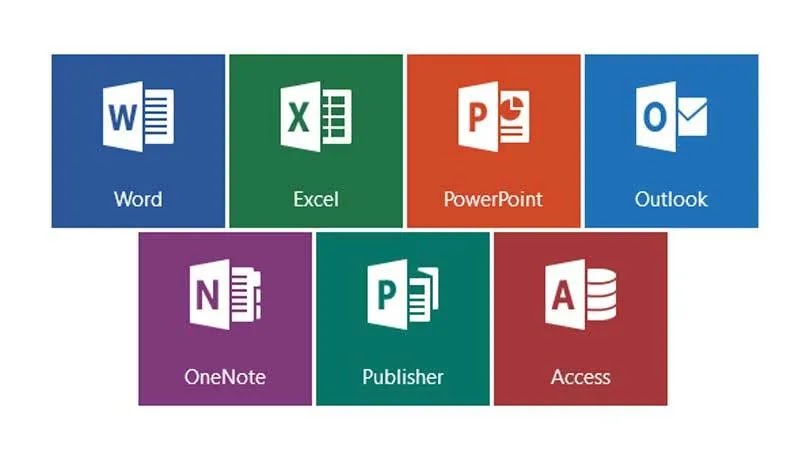
يطلق على أحدث إصدارات Microsoft Office اسم Office 365 وغالبًا ما يشار إليه ببساطة باسم “Office”. تتضمن مجموعة البرامج التطبيقات التي توفر مجموعة كبيرة من الوظائف لكل مهمة متعلقة بالعمل ، من معالجة النصوص إلى إدارة قواعد البيانات وجداول البيانات ومشاركة أصول العمل.
إذا كنت بحاجة إلى إلغاء تثبيت Microsoft Office من نظامك لسبب ما ، سواء كان ذلك لأنك تنوي التبديل إلى نظام أساسي بديل للمكتب أو لم تعد بحاجة إلى الوظيفة ويمكنك استخدام مساحة محرك الأقراص الثابتة ، فيمكنك استخدام هذا الدليل المختصر لـ أكمل عملية إزالة التثبيت.
افتح لوحة تحكم Windows 10. يمكنك الوصول إليه عن طريق فتح قائمة البداية الخاصة بك والكتابة في “لوحة التحكم” ، ثم النقر فوق الرمز الذي يظهر.
داخل نافذة لوحة التحكم ، ابحث عن رمز “البرامج والميزات” وانقر عليه.
في قائمة البرامج والميزات المثبتة ، ابحث عن Microsoft Office أو Office 365 وانقر عليه بزر الماوس الأيمن.
في القائمة المنبثقة التي تظهر ، حدد “إلغاء التثبيت” واتبع التعليمات التي تظهر على الشاشة لإكمال عملية إلغاء التثبيت.
ضع في اعتبارك أن إلغاء تثبيت Microsoft Office لا يزيل أي مستندات وقواعد بيانات تم إنشاؤها باستخدام البرنامج. هذا يعني أن الملفات الكبيرة المحتملة ستبقى على نظامك وستحتاج إلى إزالتها يدويًا.
قدمت Microsoft أيضًا أداة مساعدة منفصلة على موقعها على الويب ، تسمى أداة دعم إلغاء تثبيت Office. يمكنك تنزيل الملف القابل للتنفيذ من موقع Microsoft وتشغيله واتباع التعليمات التي تظهر على الشاشة داخل أداة دعم إلغاء التثبيت لإزالة التثبيت المحلي لـ Microsoft Office بالكامل.
في وقت كتابة هذه السطور ، كان اسم ملف الأداة هو “SetupProd_OffScrub.exe” ومن المحتمل ألا يتغير هذا في المستقبل. بالطبع ، من الضروري دائمًا تنزيل الأدوات المماثلة فقط من موقع الشركة المصنعة للبرنامج ، وتوخي الحذر الشديد مع المصادر الخارجية التي توفر تنزيلات للأدوات الرسمية.